-
Aantal items
339 -
Registratiedatum
-
Laatst bezocht
-
Dagen Gewonnen
54
Inhoudstype
Profielen
Forums
Kalender
Blogs
Nieuws
Handige Tips
Galerij
Downloads
Berichten die geplaatst zijn door software-club
-
-
Ik denk dat de poster het destijds heeft gemist dat de file niet goed was, zo zijn er nog een paar van de zelfde poster, dank voor melden..
-
No crack available jet
-
In future releases of Adobe Premiere Pro, there will be an AI transcription feature for subtitles. This might take some time to be implemented, but it's on the horizon.
-
is gepost
-
u heeft pb op softtrack
-
als het goed is moet het nu kunnen
-
geen gegevens plaatsen
zet even een screenprint van de foutmelding,
-
Vpn kan wel, maar hebben het getest en werkt gewoon, probeer het nog eens
-
Op 4-9-2023 om 13:39, Vidicam zei:
Beste allen, Ik heb windows 11 geïnstalleerd dit werkt goed, maar ik wilde de achtergrond van mijn bureaublad veranderen en dit gaat niet omdat windows niet is geregistreerd Hoe lossen wij dit op ? Groet, Adrie
Wij zullen er naar kijken.
-
-
volg de vip instructies op de softtrack site
-
wordt na gekeken.
-
we zullen kijken voor een herpost
-
Daar voor heb je een newsserver nodig met een retentie van 2000+ dgn
-
Ik zal het nakijken, u hoort voor vrijdag.
-
Astrology Matrix uit 1986 bedoel je, als je het mij stuur kan ik wel eens kijken voor je of ik hem voor je kan ontsleutelen @Wiener 😉
-
-
LET OP: De Windows Essentials worden vanaf 2017 niet meer door Microsoft ondersteund en zijn daarom niet meer opnieuw te installeren. Zie ook de pagina over Windows Live Mail.
(Messenger, Photo Gallery, Movie Maker, Mail, Writer, Family Safety en Microsoft OneDrive) zijn gebundeld in het pakket Windows Essentials (download: http://windows.microsoft.com/nl-NL/windows-live/essentials-home).
-
Bestandsbeheer:
- Ctrl+N - Nieuw bestand maken
- Ctrl+O - Bestand openen
- Ctrl+S - Bestand opslaan
- Ctrl+Shift+S - Opslaan als
Lagen: 5. Ctrl+Shift+N - Nieuwe laag maken
- Ctrl+Shift+Alt+N - Nieuwe laag zonder dialoogvenster
- Ctrl+E - Lagen samenvoegen
- Ctrl+T - Transformeren
- Ctrl+Alt+T - Transformeren en dupliceren
- Ctrl+J - Laag dupliceren
- Ctrl+Shift+J - Laag dupliceren zonder dialoogvenster
- Ctrl+G - Lagen groeperen
- Ctrl+Shift+G - Groepen opheffen
Bewerken: 14. Ctrl+Z - Ongedaan maken
- Ctrl+Shift+Z - Ongedaan maken van de laatste handeling
- Ctrl+Shift+Alt+Z - Ongedaan maken van meerdere handelingen
- Ctrl+A - Alles selecteren
- Ctrl+D - Selectie deselecteren
- Ctrl+Shift+I - Selectie omkeren
- Ctrl+Shift+] - Laag omhoog verplaatsen
- Ctrl+Shift+[ - Laag omlaag verplaatsen
Aanpassingen: 22. Ctrl+Shift+Alt+E - Alle lagen samenvoegen naar een nieuwe laag
- Ctrl+Shift+U - Kleur verzadiging aanpassen
- Ctrl+U - Kleurbalans aanpassen
- Ctrl+L - Niveaus aanpassen
- Ctrl+Shift+L - Automatisch niveaus aanpassen
- Ctrl+M - Curven aanpassen
- Ctrl+Shift+M - Automatisch curven aanpassen
- Ctrl+B - Kleurtint aanpassen
- Ctrl+Shift+B - Automatische kleurtint aanpassen
Effecten: 31. Ctrl+E - Laagstijl toepassen
- Ctrl+Shift+E - Alle lagen samenvoegen
Andere: 33. Ctrl+Alt+Shift+N - Nieuwe laag in nieuwe groep
- Ctrl+Alt+Shift+T - Transformeren, dupliceren en herhalen
- Ctrl+Alt+Shift+Z - Laatste handeling ongedaan maken en herhalen
- Ctrl+Alt+Shift+K - Snelmaskermodus activeren
- Ctrl+Alt+R - Afbeelding draaien
- Ctrl+Alt+I - Afbeeldingsgrootte aanpassen
- Ctrl+Alt+C - Canvasgrootte aanpassen
- Ctrl+Alt+G - Maak laagmasker
- Ctrl+Shift+A - Laagstijlen uitschakelen
Automatische aanpassingen: 42. Ctrl+Shift+Alt+L - Auto kleurbalans
- Ctrl+Shift+Alt+U - Auto kleurtoon
- Ctrl+Shift+Alt+M - Auto contrast
- Ctrl+Shift+Alt+B - Auto kleurtint
- Ctrl+Shift+Alt+O - Auto
-
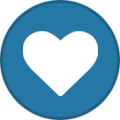 1
1
-
-
Als het afdrukken in grijstinten niet werkt in Adobe Acrobat, zelfs als je de juiste optie hebt geselecteerd, dan zijn hier enkele suggesties die je kunt proberen:
-
Controleer of de printerinstellingen correct zijn ingesteld: Open de printerinstellingen via het Configuratiescherm van Windows en zorg ervoor dat de instellingen overeenkomen met de grijstintinstellingen in Adobe Acrobat. Controleer of de printerdriver up-to-date is.
-
Controleer of de PDF kleurinformatie bevat: Als het document kleurenbeelden of afbeeldingen bevat, kan het zijn dat de grijstintoptie niet goed werkt. In dit geval kan je proberen om de afbeeldingen te converteren naar grijswaarden in een fotobewerkingsprogramma voordat je ze in het PDF-document plaatst.
-
Probeer een andere printer: Als het probleem zich blijft voordoen, probeer dan het document af te drukken op een andere printer om te zien of het probleem bij de printer of bij Adobe Acrobat ligt.
-
Gebruik de optie 'Alleen zwart-wit afdrukken': In plaats van de optie 'Grijstinten' kan je proberen om de optie 'Alleen zwart-wit afdrukken' te selecteren. Hierdoor wordt het document afgedrukt in zwart-wit, zonder enige grijstinten.
-
-
28 minuten geleden, eFFeFF zei:
Kan het met Acrobat een kwestie zijn die te maken heeft met de licentiecr@ck?
Nee.
-
Wij adviseren om AutoPlay Media Studio 8.5 te gebruiken, deze kan ik wel laten posten
-
U bent op 6 March 2023 00:27 nog online geweest, mocht u er niet meer op kunnen komen stuur dan hier een PB.
Grt, ST


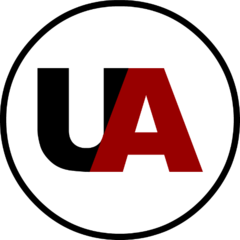


Adobe Photoshop Elements 2024
in Verzoekjes UA
Geplaatst
Gebruik de zoekfunctie, deze is al gepost